블로그 요약 – Mac에서 애플리케이션을 제거하는 더 간단한 방법이 있다면 앱 제거기를 사용하는 것입니다. Mac에서 최고의 앱 제거 프로그램은 강력한 기능을 갖춘 Advanced Uninstall Manager입니다.
불필요한 파일, 폴더 및 응용 프로그램을 제거하여 컴퓨터를 정리하려고 시도한 적이 있습니까? 연결된 파일이 여전히 저장소에 있을 수 있으므로 Mac 응용 프로그램을 제거하는 것은 쉽지 않습니다. Mac에서 애플리케이션을 완전히 제거하려면 Mac에 적합한 앱 제거 프로그램을 찾아야 합니다. 이 블로그에서는 최고의 Mac 앱 클리너를 선택하도록 도와드립니다. Mac에서 앱을 쉽게 삭제할 수 있는 Advanced Uninstall Manager를 사용하는 것이 좋습니다.
Mac용 앱 제거 프로그램을 위한 최고의 앱 추천-
Mac에서 프로그램을 제거하는 데 가장 적합한 앱인 Advanced Uninstall Manager를 권장합니다. 그것은 모든 걱정을 막고 몇 분 안에 문제를 해결합니다. Advanced Uninstall Manager는 완전한 앱 제거를 위한 사용하기 쉬운 애플리케이션입니다. 모든 관련 파일과 함께 Mac에서 앱을 효율적으로 삭제할 수 있습니다. 또한 응용 프로그램을 삭제했는지 확인하기 위해 앱 기록을 표시하는 기능도 함께 제공됩니다. 중요한 앱을 즐겨찾는 앱 목록에 추가하여 보호하여 애플리케이션을 관리하는 기타 중요한 기능입니다. 이러한 Mac 응용 프로그램은 실수로 삭제되는 상황으로부터 안전합니다.
Advanced Uninstall Manager의 주요 특징은 다음과 같습니다.
- 대시보드를 사용하여 앱을 완전히 제거하기 쉽습니다.
- Mac의 애플리케이션에 대한 모든 데이터를 빠르게 감지합니다.
- 모든 로그인 항목을 나열하고 관리하여 부팅 시간을 개선합니다.
- 즐겨찾는 앱을 제외하고 제거되지 않도록 제한합니다.
- 삭제된 애플리케이션의 기록을 확인하세요.
- 기본 설정 창, 플러그인, 다운로드 등을 식별하고 제거할 수 있습니다.
- 남은 파일 및 소유 데이터가 남지 않도록 검색 엔진을 개선했습니다.
- macOS 12 Monterey를 포함한 최신 macOS 버전과의 호환성이 향상되었습니다.
Advanced Uninstall Manager는 macOS 10.11 이상에서 사용할 수 있습니다. 다국어 지원이 제공되며 모두 $4.99의 매우 합리적인 가격에 제공됩니다.
고급 제거 관리자를 사용하여 Mac에서 애플리케이션을 제거하는 방법은 무엇입니까?
우리는 Mac에서 앱을 제거하는 데 사용되는 이 강력한 애플리케이션의 기능에 대해 논의했습니다. 이제 이 섹션에서는 애플리케이션의 직관적인 인터페이스가 작동하는 방식에 대해 자세히 설명합니다. 따라서 아래 단계부터 시작하겠습니다 –
1단계: 아래 제공된 Mac App Store 링크에서 Advanced Uninstall Manager를 다운로드하십시오 –
2단계: 고급 제거 관리자를 시작합니다. 홈 화면에서 제거 모듈로 이동합니다.
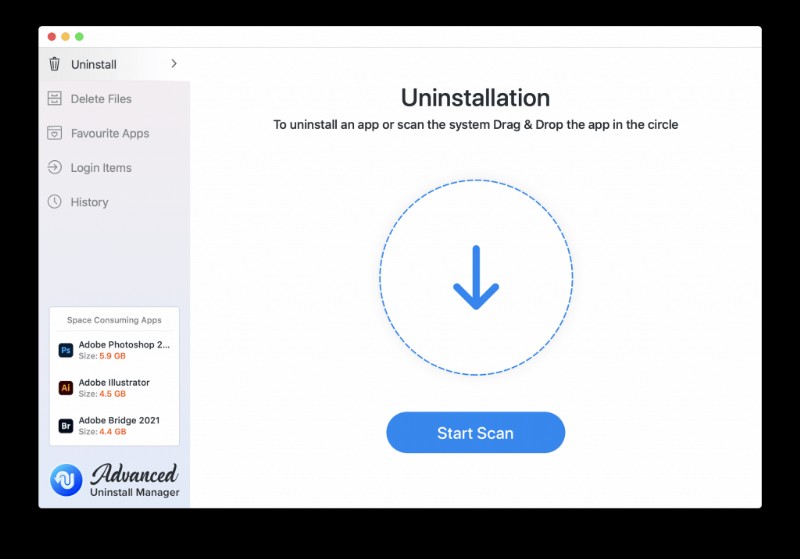
3단계: 스캔 시작 버튼을 클릭하면 스캔 프로세스가 시작되고 Mac에 설치된 모든 응용 프로그램이 표시됩니다. 또는 위의 이미지와 같이 제거하려는 앱을 원형 영역에 끌어다 놓고 남은 파일과 함께 앱을 즉시 제거할 수도 있습니다.
4단계: 화면에 나타나는 목록에서 삭제하려는 애플리케이션을 선택합니다.
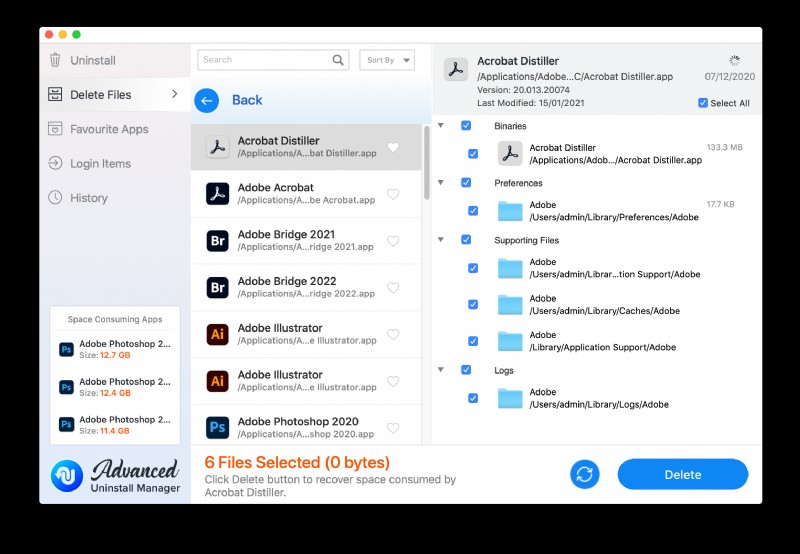
이제 파일 삭제 모듈로 이동하여 Mac에서 응용 프로그램의 콘텐츠를 검토한 후 기본 설정 창, 인터넷/스포트라이트 플러그인 및 다운로드에서 쓸모 없거나 원하지 않는 다른 항목을 선택할 수 있습니다.
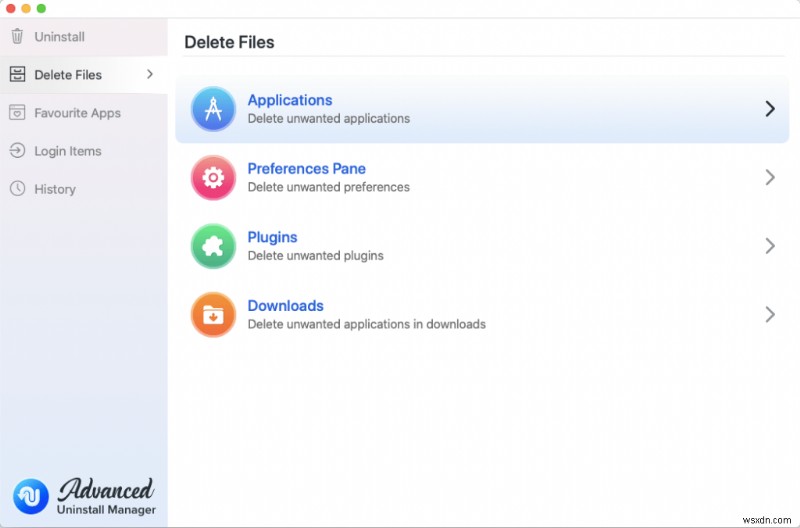
단계 5 : 삭제 를 클릭합니다. 버튼을 눌러 Mac을 효과적으로 청소하십시오.
7단계:A C확인 메시지가 메시지와 함께 팝업 창에 표시됩니다. 선택한 항목을 제거하시겠습니까?
계속하려면 예를 클릭하십시오!
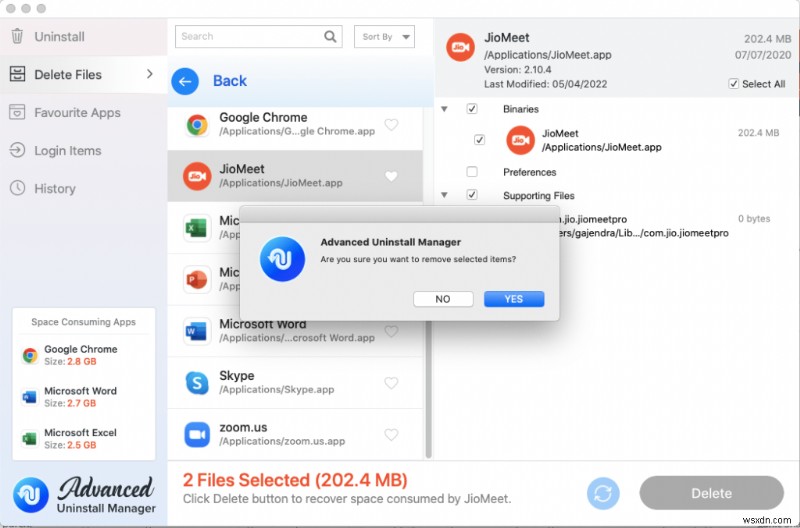
그게 다야! Advanced Uninstall Manager를 사용하여 관련 파일과 함께 Mac 응용 프로그램을 지우는 것이 얼마나 쉬운지 보여줍니다. Mac에서 원치 않는 응용 프로그램을 제거하면 순식간에 저장 공간을 복구할 수 있습니다!
Advanced Uninstall Manager로 무엇을 더 할 수 있습니까?
Mac에서 응용 프로그램을 제거하고 저장 공간을 복원하는 것 외에 Advanced Uninstall Manager는 다음을 수행할 수 있습니다.
아. 즐겨찾는 앱 기능으로 중요한 애플리케이션 보호:
- <리 스타일="글꼴 무게:400;" aria-level="1">앱을 실행하고 모든 앱을 검색합니다.
<리 스타일="글꼴 무게:400;" aria-level="1">다음으로 즐겨찾기 앱으로 이동하여 즐겨찾기 목록에 애플리케이션을 추가합니다. <리 스타일="글꼴 무게:400;" aria-level="1">각 애플리케이션의 하트 모양 아이콘을 클릭하여 중요한 애플리케이션을 표시합니다.
<리 스타일="글꼴 무게:400;" aria-level="1">이렇게 하면 중요한 애플리케이션이 실수로 제거되는 것을 방지할 수 있습니다.
나. 이러한 앱을 제거하라는 알림이 표시됩니다.
다. 로그인 항목 관리:
- <리 스타일="글꼴 무게:400;" aria-level="1">앱을 실행한 다음 왼쪽 패널의 로그인 항목으로 이동합니다.
<리 스타일="글꼴 무게:400;" aria-level="1">목록에서 로그인 항목을 추가하거나 제거합니다. <리 스타일="글꼴 무게:400;" aria-level="1">Mac의 부팅 시간을 관리합니다.
<비> 디. 환경설정 창, 플러그인 및 다운로드 지우기
- 고급 제거 관리자를 실행하고 파일 삭제 모듈로 이동합니다.
- 응용 프로그램, 기본 설정 창, 플러그인 및 다운로드에서 삭제할 수 있는 항목 목록을 확인합니다.
- 삭제 버튼을 눌러 불필요한 점유 공간을 되찾으세요!
결론-
Mac용 최고의 앱 제거 프로그램은 Advanced Uninstall Manager로 Mac 응용 프로그램을 관리할 수 있는 완벽한 솔루션을 제공합니다. 이것은 응용 프로그램과 함께 모든 관련 파일을 한 번에 효과적으로 제거합니다. 시간을 절약하고 Mac에서 모든 관련 파일을 찾는 데 더 많은 노력을 기울이지 않아도 됩니다. 또한 즐겨찾는 앱 기능으로 중요한 애플리케이션이 실수로 삭제되는 것을 방지할 수 있습니다. Mac에서 로그인 항목 관리는 이 정말 멋진 응용 프로그램에 영광을 더했습니다. 아래 링크에서 지금 저렴한 가격에 구입하세요.
이 기사가 Mac용 앱 리무버가 무엇인지 배우는 데 도움이 되기를 바랍니다. 이 게시물을 더 유용하게 만들기 위해 이 게시물에 대한 귀하의 견해를 알고 싶습니다. 귀하의 제안과 의견은 아래 의견 섹션에서 환영합니다. 기사를 소셜 미디어에 공유하여 친구 및 다른 사람들과 정보를 공유하세요.
귀하의 의견을 환영합니다!
우리는 Facebook과 YouTube에 있습니다. 질문이나 제안 사항이 있으면 아래 의견란에 알려주십시오. 우리는 해결책을 가지고 당신에게 다시 연락하는 것을 좋아합니다. 기술과 관련된 일반적인 문제에 대한 솔루션과 함께 팁과 요령을 정기적으로 게시합니다.
관련 주제-
2021년에 플레이해야 할 최고의 무료 Mac 게임 15개
Windows 10에서 다운로드할 수 있는 최고의 PC 무료 게임 10개
안드로이드를 위한 최고의 멋진 수학 게임!
아이들이 더 빨리 배울 수 있는 10가지 타이핑 게임
